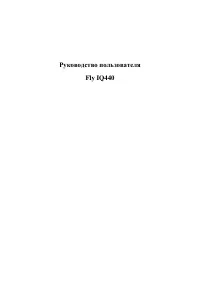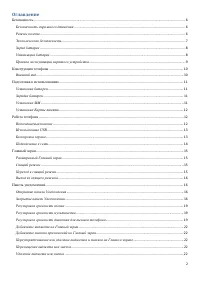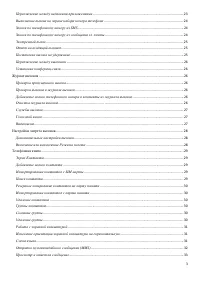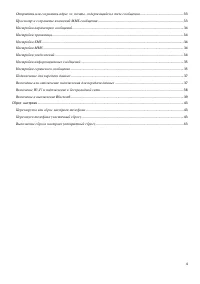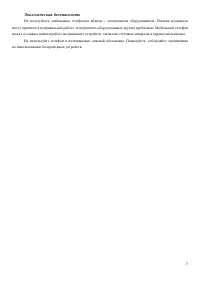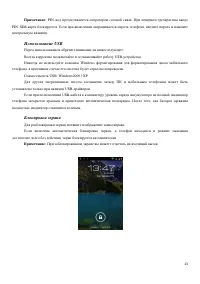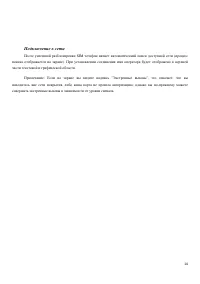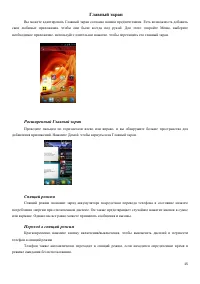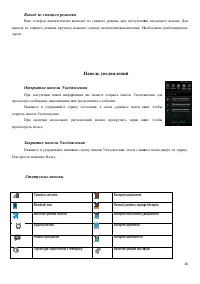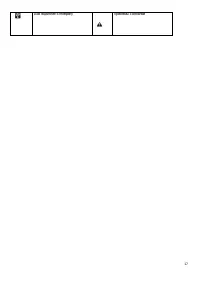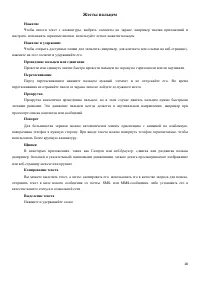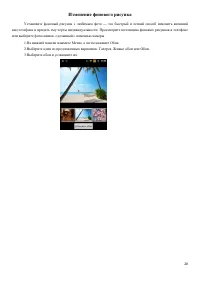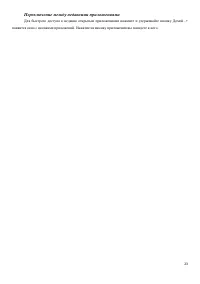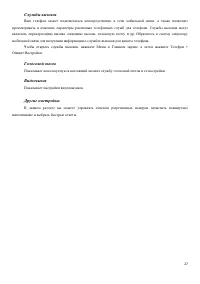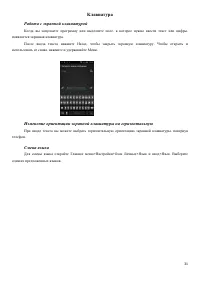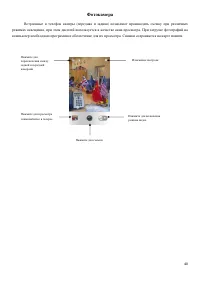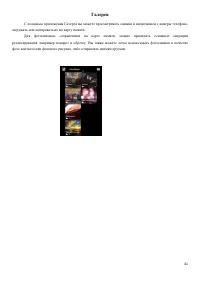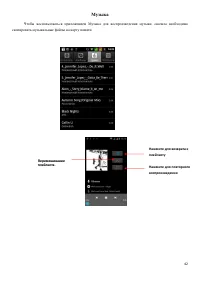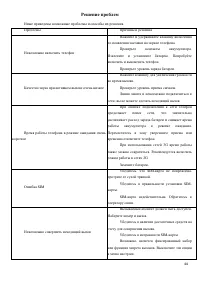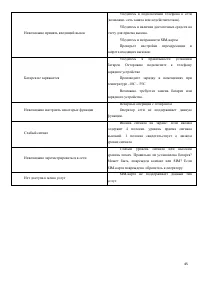Смартфоны Fly IQ440 Energie - инструкция пользователя по применению, эксплуатации и установке на русском языке. Мы надеемся, она поможет вам решить возникшие у вас вопросы при эксплуатации техники.
Если остались вопросы, задайте их в комментариях после инструкции.
"Загружаем инструкцию", означает, что нужно подождать пока файл загрузится и можно будет его читать онлайн. Некоторые инструкции очень большие и время их появления зависит от вашей скорости интернета.
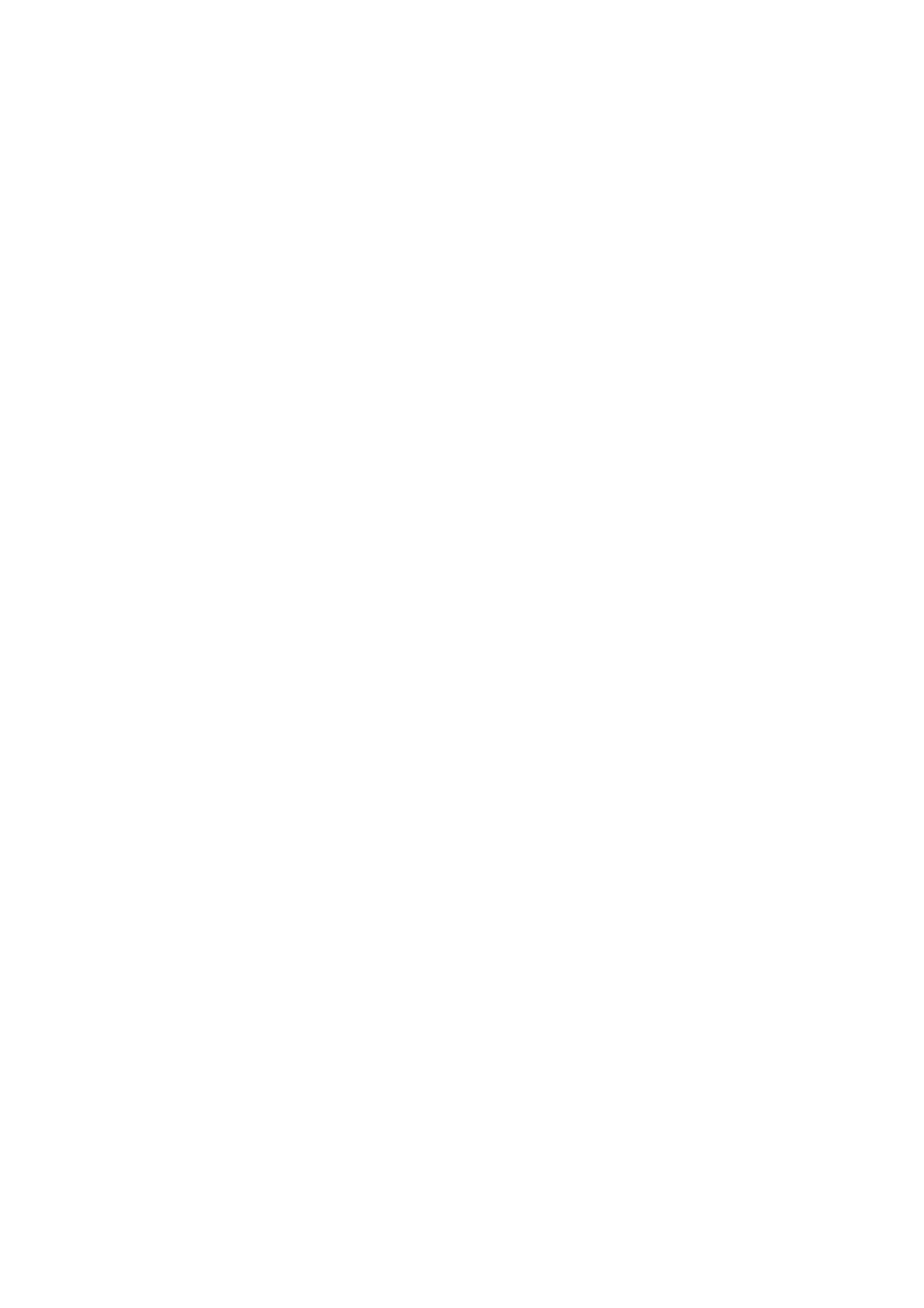
22
Индивидуальная
настройка
Главного
экрана
с
помощью
виджетов
Виджеты
предоставляют
быстрый
доступ
к
важной
информации
и
мультимедийному
содержимому
прямо
с
Главного
экрана
.
Некоторые
виджеты
уже
добавлены
на
Главный
экран
для
удобства
.
Вы
можете
добавить
другие
имеющиеся
виджеты
.
Добавление
виджета
на
Главный
экран
Вам
доступен
широкий
выбор
виджетов
,
например
Календарь
,
Музыка
,
Фотогалерея
и
др
.
Откройте
Главное
меню
,
в
верхней
части
дисплея
выберите
вкладку
Виджеты
.
Нажмите
и
удерживаете
необходимый
виджет
,
чтобы
переместить
его
на
Главный
экран
.
Большинство
виджетов
представлено
в
различных
видах
и
размерах
для
удовлетворения
ваших
потребностей
.
Нажмите
на
виджет
,
чтобы
выбрать
один
из
них
.
Добавление
значков
приложений
на
Главный
экран
Разместите
значки
приложений
на
Главном
экране
для
быстрого
запуска
этих
приложений
.
Также
вы
можете
добавить
на
Главный
экран
ярлыки
для
настроек
и
определенной
информации
,
например
для
закладки
веб
-
страницы
,
чьего
-
либо
номера
телефона
,
для
списка
воспроизведения
музыкальных
файлов
и
многих
других
элементов
.
Для
этого
откройте
Меню
,
выберите
необходимое
приложение
,
используйте
длительное
нажатие
,
дождитесь
вибрации
и
перетащите
его
главный
экран
.
Переупорядочивание
или
удаление
виджетов
и
значков
на
Главном
экране
Изменяйте
расположение
виджетов
и
значков
на
Начальном
экране
,
чтобы
освободить
на
нем
место
для
добавления
других
элементов
.
Кроме
того
,
вы
можете
удалить
виджеты
и
значки
,
которые
вы
не
часто
используете
.
Перемещение
виджета
или
значка
1.
Нажмите
и
удерживайте
виджет
или
значок
,
который
вы
хотите
переместить
.
2.
Телефон
завибрирует
.
Не
отпускайте
палец
.
3.
Перетащите
виджет
или
значок
на
новое
место
на
экране
.
Задержитесь
у
левого
или
правого
края
экрана
,
чтобы
перетащить
виджет
или
значок
на
другую
панель
Главного
экрана
.
После
перемещения
виджета
или
значка
в
нужное
место
отпустите
палец
.
Удаление
виджета
или
значка
1.
Нажмите
и
удерживайте
виджет
или
значок
,
который
вы
хотите
удалить
.
2.
Телефон
завибрирует
.
Не
отпускайте
палец
.
3.
Перетащите
виджет
или
значок
на
надпись
Удалить
в
верхней
части
дисплея
.
4.
После
того
как
виджет
или
значок
станет
красным
,
отпустите
палец
.